В отличие от некоторых приложений, разработанных только для операционной системы Windows, многие приложения, загруженные в Mac OS X, могут быть легко удалены. Ты можешь удалить AutoCAD на Mac, например. AutoCAD для Mac стал сторонним программным обеспечением, которое затем добавляет функции в компьютерную систему OS X и широко используется пользователями Mac.
Кроме того, в отличие от установки программного обеспечения, щелкнув только его логотип в направлении корзины приложения, для удаления AutoCAD для Mac потребуется просто одно простое перетаскивание в каталог корзины. После установки AutoCAD для Mac папки создаются в самых разных местах.
Содержание: Часть 1. Что такое AutoCAD?Часть 2. Как вручную удалить AutoCAD с Mac?Часть 3. Почему так сложно удалить AutoCAD на Mac?Часть 4. Автоматическое удаление AutoCAD на MacЧасть 5. Вывод
Часть 1. Что такое AutoCAD?
Как правило, различные дополнительные файлы, включая файлы поддержки программного обеспечения и файлы настроек, остаются в основном на жестком диске после удаления. AutoCAD на Mac вообще из папки приложения, так что на всякий случай пользователи захотят переустановить его снова в следующий раз. Однако, если вы действительно хотите полностью удалить AutoCAD для Mac и, возможно, даже сэкономить больше места, пользователи должны удалить почти все его функции. Просто продолжайте читать эту публикацию, чтобы узнать, как правильно удалить AutoCAD.
AutoCAD был очень хорошей платформой для создания двухмерных, а также трехмерных графических дизайнов. Кроме того, это приложение позволяет разработчикам создавать проекты значительно быстрее, чем руками, и включает в себя множество быстрых, удобных и полезных функций, включая копирование / вставку. AutoCAD используется в основном в области городского планирования, менеджеров проектов, графических дизайнеров, инженеров, архитекторов и многих других. К сожалению, это не очень удобно для неопытных дизайнеров САПР.

Учитывая его особенности, могут возникнуть ситуации, когда вам потребуется переустановить или удалить AutoCAD на Mac. Если у вас часто возникают трудности с AutoCAD или, возможно, вам просто нужна прикладная программа САПР, используйте это краткое руководство, чтобы узнать, как удалить AutoCAD на Mac вручную или, возможно, автоматически.
Часть 2. Как вручную удалить AutoCAD с Mac?
Чтобы действительно завершить удаление AutoCAD, вы должны удалить как приложение, так и большинство его соответствующих системных компонентов. Удаление части удаленных программ - очень важный шаг, и вам действительно следует постоянно продолжать следить за тем, чтобы ваш Mac был чистым, и даже избегайте ужасной производительности.
Подумайте, сколько еще программ вы обычно устанавливаете на компьютер и затем удаляете по разным причинам. Почти все эти программы генерируют системные файлы, которые более или менее требуют значительной части дискового пространства. Если вы даже не удалите эти файлы, они просто займут место. Теперь вот как удалить AutoCAD на Mac.
Пользователи также могут удалить программу AutoCAD, просто используя набор инструментов для удаления, обычно предоставляемый AutoCAD:
- Просто войдите в Mac, затем откройте Launch Pad.
- После открытия Launch Pad откройте и выберите Launch Remove AutoCAD 2022.app.
- Продолжайте, следуя данным инструкциям. Если у вас возникли проблемы с безопасностью системы, просто введите пароль для доступа.
- Удалите всю оставшуюся корзину AutoCAD, которая в противном случае осталась бы сразу после удаления программного обеспечения. Запустите сейчас Finder, который находится в меню, эти остаточные файлы часто стирались там в Finder, поэтому обычно существует большое количество остаточных файлов, которые там не отображаются. Затем выберите Go, затем введите. Оттуда направляйтесь в библиотеку, пока не дойдете до Autodesk.
- Просмотрите каждую такую папку, чтобы найти почти все оставшиеся компоненты AutoCAD.
- Теперь начните перетаскивать оставшиеся файлы, связанные с AutoCAD, в корзину, а затем перейдите в пустую корзину.
- Чтобы действительно завершить удаление AutoCAD с вашего Mac, вам необходимо перезапустить его.
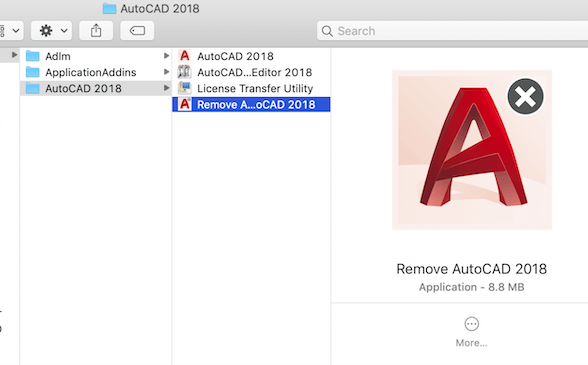
Часть 3. Почему так сложно удалить AutoCAD на Mac?
Без единого сомнения, удаление или удаление приложений на устройстве Mac кажется значительно сложнее, чем на компьютере с Windows, на котором это проще и проще. Устройства Mac не имеют официального встроенного деинсталлятора для своих приложений и программного обеспечения, в отличие от Windows, в котором есть официальный встроенный деинсталлятор для своих приложений и прочего.
В дополнение к этому, после удаления приложения на Mac может остаться несколько или множество остаточных и оставшихся файлов, которые могут остаться после процесса удаления, и иногда эти остаточные / оставшиеся файлы могут быть повреждены после удаления. Кроме того, это может показаться немного трудоемким и даже более сложным для пользователей, которые только начинают делать это вручную и, возможно, даже полностью удалить все его остатки.
Часть 4. Автоматическое удаление AutoCAD на Mac
Если вы хотите просто сократить потребление энергии и времени при удалении AutoCAD для Mac, или если у вас возникли трудности с удалением всего в корзину, и если вы действительно не уверены, какие папки или даже файлы соответствуют AutoCAD для Mac, вы можете использовать сторонний деинсталлятор, который поможет вам в полной мере со связанными файлами.
PowerMyMac's Деинсталлятор приложений был программой удаления приложений, используемой для удаления приложений на Mac. Эти деинсталляторы приложений были удобным инструментом, позволяющим полностью удалить программу вместе со связанными с ней файлами всего за несколько кликов (Учебник по удалению приложений).
Вы можете просто сэкономить время, выполняя поиск файлов, связанных с приложением, один за другим. Посмотрите, насколько эффективно этот инструмент удаляет ненужные или нерелевантные приложения:
- Выберите Деинсталлятор приложений и после этого запускайте SCAN чтобы начать сканирование всех приложений, которые уже были установлены на вашем Mac.
- Сразу после завершения процедуры сканирования в его левом углу действительно появятся несколько следующих категорий: «Выбранные», «Неиспользованные», «Все приложения» и «Остатки».
- В списке или, может быть, в строке поиска ищите AutoCAD.приложение или напрямую введите AutoCAD.
- Поскольку программа даже не включает файлы AutoCAD, поэтому после удаления программы останутся файлы, но на самом деле не беспокойтесь, введите auto в поисковую систему, а также соответствующие файлы было бы показано. Чтобы полностью удалить AutoCAD, выберите файлы, затем коснитесь ЧИСТКА.

Опять же, вся процедура удаления может потребовать намного меньше времени для успешного завершения, после чего все вещи, связанные с AutoCAD для Mac, будут полностью удалены с вашего Mac.
Часть 5. Вывод
В этой статье представлены два варианта: вручную, а также автоматический способ эффективного и простого удаления AutoCAD на Mac. Кроме того, они всегда работают для большинства программ на вашем Mac. Если у вас возникли проблемы с удалением неприемлемого приложения или программы, не бойтесь использовать такой автоматизированный инструмент, как PowerMyMac, чтобы исправить и облегчить ваши проблемы, а также сэкономить время и усилия.
Мы также даем небольшое представление о том, почему трудно / сложно удалить AutoCAD на Mac, чем для Windows, в которой вы ознакомитесь с некоторыми проблемами, связанными с процессом удаления. Надеюсь, у вас был отличный и потрясающий день. Приятного прослушивания!



